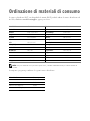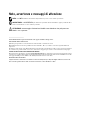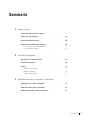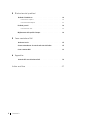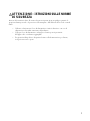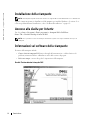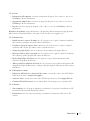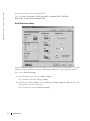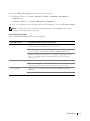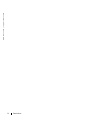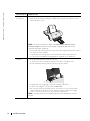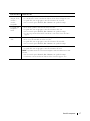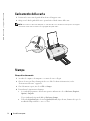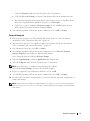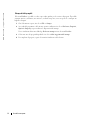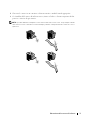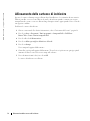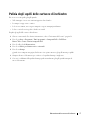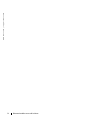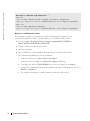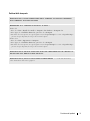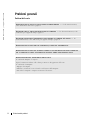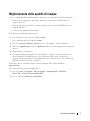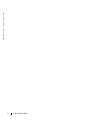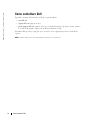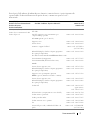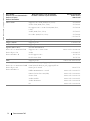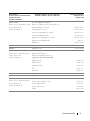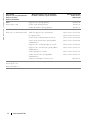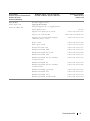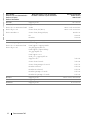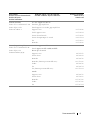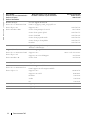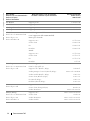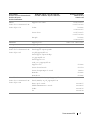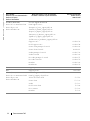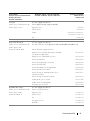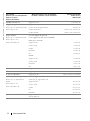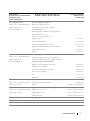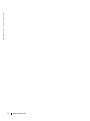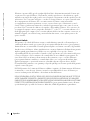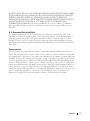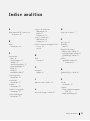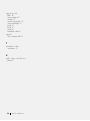Dell 720 Color Printer Manuale del proprietario
- Tipo
- Manuale del proprietario

www.dell.com/supplies | support.dell.com
Dell™ Photo Printer 720
Manuale del proprietario
Verificare la presenza di:
• Ordinazione di materiali di consumo
• Come iniziare
• Uso della stampante
• Manutenzione e risoluzione dei problemi

Ordinazione di materiali di consumo
Le cartucce di inchiostro Dell™ sono disponibili solo tramite Dell. È possibile ordinare le cartucce di inchiostro sul
sito Web, all'indirizzo www.dell.com/supplies, oppure per telefono.
NOTA: se il paese desiderato non è presente in questo elenco, contattare il distributore Dell per ordinare materiali di
consumo.
La stampante è progettata per utilizzare le seguenti cartucce di inchiostro.
Stati Uniti 877-INK-2-YOU Irlanda 1850 707 407
Australia 1300 303 290 Italia 800602705
Austria 08 20 - 24 05 30 35 Lussemburgo 02.713 1590
Belgio 02.713 1590 Malaysia 1800 88 0301
Canada 1-877-501-4803 Messico 866-851-1754
Cile
Cile
800-202874
1230-020-3947
Norvegia 231622 64
Paesi Bassi 020 - 674 4881
Cina (RPC) 800-858-0888 Portogallo 21 4220710
Colombia 01800-9-155676 Portorico 866-851-1760
Danimarca 3287 5215 Regno Unito 0870 907 4574
Finlandia 09 2533 1411 Singapore 1800 394 7486
Francia 825387247 Spagna 902120385
Germania 0800 2873355 Svezia 08 587 705 81
Giappone 044-556-3551 Svizzera 0848 335 599
Materiale di consumo Numero parte
Cartuccia nera T0529
Cartuccia a colori T0530
Cartuccia nera (di prova) N5878
Cartuccia a colori (di prova) N5882

Note, avvertenze e messaggi di attenzione
NOTA: una NOTA identifica informazioni importanti che possono essere d’aiuto per l’utente.
AVVERTENZA: un'AVVERTENZA può identificare potenziali danni all’hardware oppure perdita di dati e
fornisce informazioni su come evitare il problema.
ATTENZIONE: un messaggio di attenzione identifica una situazione che può provocare
danni a cose e persone.
____________________
Le informazioni incluse nel presente documento sono soggette a modifica senza preavviso.
© 2004 Dell Inc. Tutti i diritti riservati.
Qualsiasi tipo di riproduzione, senza autorizzazione scritta di Dell Inc. è assolutamente vietata.
Marchi utilizzati nel testo: Dell e il logo DELL sono marchi di Dell Inc.; Microsoft e Windows sono marchi registrati di Microsoft
Corporation.
È possibile che nel documento siano utilizzati altri marchi e nomi di marchi per fare riferimento sia alle società che rivendicano tali marchi
che ai nomi dei loro prodotti. Dell Inc. non riconosce alcun interesse di proprietà per i marchi e i nomi di marchi diversi dal proprio.
UNITED STATES GOVERNMENT RESTRICTED RIGHTS
This software and documentation are provided with RESTRICTED RIGHTS. Use, duplication or disclosure by the Government is subject
to restrictions as set forth in subparagraph (c)(1)(ii) of the Rights in Technical Data and Computer Software clause at DFARS 252.227-7013
and in applicable FAR provisions: Dell Inc., One Dell Way, Round Rock, Texas, 78682, USA.
Informazioni sulle emissioni FCC
L'apparecchiatura è stata testata ed è risultata conforme ai limiti previsti per i dispositivi digitali di Classe B, in base alla
Parte 15 della regolamentazione FCC. Per ulteriori informazioni, vedere CD Driver e utilità.

www.dell.com/supplies | support.dell.co
m

Sommario 5
Sommario
1 Come iniziare
Informazioni sulle parti della stampante . . . . . . . . . . . . . . . . 9
Installazione della stampante
. . . . . . . . . . . . . . . . . . . . . 10
Accesso alla
Guida per l'utente
. . . . . . . . . . . . . . . . . . . . . 10
Informazioni sul software della stampante
. . . . . . . . . . . . . . . 10
Uso del Centro soluzioni stampate Dell
. . . . . . . . . . . . . . . 10
Uso di Preferenze stampa
. . . . . . . . . . . . . . . . . . . . . 12
2 Uso della stampante
Indicazione per i supporti di stampa . . . . . . . . . . . . . . . . . . 15
Caricamento della carta
. . . . . . . . . . . . . . . . . . . . . . . . 18
Stampa
. . . . . . . . . . . . . . . . . . . . . . . . . . . . . . . . 18
Stampa di un documento
. . . . . . . . . . . . . . . . . . . . . . 18
Stampa di fotografie
. . . . . . . . . . . . . . . . . . . . . . . 19
Stampa di altri progetti
. . . . . . . . . . . . . . . . . . . . . . 20
3 Manutenzione delle cartucce di inchiostro
Sostituzione delle cartucce di inchiostro . . . . . . . . . . . . . . . . 21
Allineamento delle cartucce di inchiostro
. . . . . . . . . . . . . . . . 26
Pulizia degli ugelli delle cartucce di inchiostro
. . . . . . . . . . . . . 27

6 Sommario
4 Risoluzione dei problemi
Problemi di installazione . . . . . . . . . . . . . . . . . . . . . . . 29
Problemi del computer
. . . . . . . . . . . . . . . . . . . . . . 29
Problemi della stampante
. . . . . . . . . . . . . . . . . . . . . 31
Problemi generali
. . . . . . . . . . . . . . . . . . . . . . . . . . 32
Problemi della carta
. . . . . . . . . . . . . . . . . . . . . . . 32
Miglioramento della qualità di stampa
. . . . . . . . . . . . . . . . 33
5 Come contattare Dell
Assistenza tecnica . . . . . . . . . . . . . . . . . . . . . . . . . . 35
Sistema automatizzato di controllo sullo stato dell’ordine
. . . . . . . 35
Come contattare Dell
. . . . . . . . . . . . . . . . . . . . . . . . 36
6 Appendice
Contratto di licenza del software Dell . . . . . . . . . . . . . . . . . 53
Indice analitico . . . . . . . . . . . . . . . . . . . . . . . . . . . . . 57

7
ATTENZIONE: ISTRUZIONI SULLE NORME
DI SICUREZZA
Attenersi alle istruzioni relative alle norme di sicurezza riportate in questa guida per garantire la
propria incolumità personale e la protezione della stampante e dell’ambiente di lavoro da eventuali
danni.
• Utilizzare esclusivamente il cavo di alimentazione fornito in dotazione o un cavo di
alimentazione di ricambio autorizzato dal produttore.
• Collegare il cavo di alimentazione ad una presa elettrica posta in prossimità
dell'apparecchio e facilmente raggiungibile.
• Per riparazioni di tipo diverso da quanto descritto nella documentazione per l'utente,
rivolgersi a un tecnico esperto.

www.dell.com/supplies | support.dell.co
m
8

Come iniziare 9
1
Come iniziare
Informazioni sulle parti della stampante
Numero: Parte: Descrizione:
1 Supporto carta Parte che supporta la carta caricata.
2 Guida carta Guida che consente di alimentare correttamente la carta nella
stampante.
3 Coperchio anteriore Coperchio da aprire per sostituire le cartucce di inchiostro.
4 Vassoio di uscita carta Vassoio che contiene la carta che esce dalla stampante.
NOTA: tirare il vassoio di uscita carta verso l'esterno per
estenderlo.
5 Pulsante di
accensione/ripristino
Pulsante per accendere o spegnere la stampante oppure espellere la
carta dalla stampante.
6 Connettore USB Alloggiamento in cui viene collegato il cavo USB (venduto
separatamente). L'altra estremità del cavo USB viene collegata al
computer in uso.
7 Connettore di alimentazione Alloggiamento in cui viene inserita la scheda di alimentazione.
NOTA: inserire la scheda di alimentazione nella stampante prima
di collegare il cavo di alimentazione alla presa a muro.
1
2
3
4
567

10 Come iniziare
www.dell.com | support.dell.com
Installazione della stampante
NOTA: la stampante fotografica Dell Photo Printer 720 supporta Microsoft® Windows® 2000 e Windows XP.
Seguire le istruzioni riportate in Installazione della stampante per installare l'hardware e il software. Se si
verificano problemi durante l'installazione, vedere “Problemi di installazione” a pagina 29.
Accesso alla
Guida per l'utente
Fare clic su Start→ Programmi o Tutti i programmi→ Stampanti Dell→ Dell Photo
Printer 720→ Visualizza Guida per l'utente di Dell.
NOTA: non è possibile accedere alla
Guida per l'utente
fino a quando non vengono installati i driver per la
stampante.
Informazioni sul software della stampante
Il software della stampante include:
• Centro soluzioni stampante Dell: fornisce dettagli sulla manutenzione e sulla risoluzione dei
problemi, informazioni di base sull'utilizzo nonché sulla creazione di progetti.
• Preferenze stampa: consente di regolare le impostazioni della stampante.
Uso del Centro soluzioni stampate Dell

Come iniziare 11
Scheda Come
• Informazioni sulla stampante: selezionare un argomento da questo elenco a discesa e fare clic su
Visualizza per ulteriori informazioni.
• Suggerimenti stampa di base: selezionare un argomento da questo elenco a discesa e fare clic su
Visualizza per ulteriori informazioni.
• Progetti: selezionare un progetto da questo elenco a discesa e fare clic su Visualizza per ulteriori
informazioni.
Risoluzione dei problemi: questa scheda fornisce collegamenti a ulteriori informazioni sugli argomenti
della risoluzione dei problemi di base, ad esempio “Come cancellare i messaggi di errore”.
Scheda Manutenzione
• Installa una nuova cartuccia di stampa: fare clic su questa icona e seguire le istruzioni visualizzate
sullo schermo per installare una nuova cartuccia di inchiostro.
• Visualizza le opzioni di acquisto cartucce nuove: fare clic su questa icona e seguire le istruzioni
visualizzate sullo schermo per ordinare cartucce di inchiostro nuove.
• Stampa una pagina di prova: fare clic su questa icona per stampare una pagina di prova.
• Pulisci per eliminare strisce orizzontali: fare clic su questa icona e seguire le istruzioni visualizzate
sullo schermo per pulire gli ugelli delle cartucce di inchiostro.
• Risolvi altri problemi di inchiostro: fare clic su questa icona per ulteriori informazioni sulla
risoluzione dei problemi di inchiostro.
• Allinea per migliore definizione dei bordi: fare clic su questa icona per ulteriori informazioni sulla
stampa di una pagina di allineamento e sulla procedura per migliorare l'allineamento della cartuccia
di inchiostro.
Scheda Informazioni contatti
• Ordinazione dell'inchiostro o dei materiali di consumo: consente di accedere al sito Web Dell per
l'ordinazione di cartucce www.dell.com/supplies.
• Assistenza clienti: consente di accedere al sito Web Dell per l'assistenza clienti support.dell.com.
• Contattare Dell telefonicamente: elenca i numeri di telefono di ogni paese per contattare Dell.
Scheda Avanzate
• Stato stampante: fare clic su questo pulsante per visualizzare le opzioni per la visualizzazione delle
informazioni sullo stato della stampa sullo schermo.
• Informazioni su: fare clic su questo pulsante per visualizzare le informazioni sulla versione del
software.

12 Come iniziare
www.dell.com | support.dell.com
Per accedere al Centro soluzioni stampante Dell:
Fare clic su Start→ Programmi o Tutti i programmi→ Stampanti Dell→ Dell Photo
Printer 720→ Centro soluzioni stampante Dell.
Uso di Preferenze stampa
L'opzione Preferenze stampa consente di modificare le diverse impostazioni della stampante. È possibile
modificare le impostazioni della stampante in Preferenze stampa in base al tipo di progetto da creare.
Per accedere a Preferenze stampa:
1 Con il documento aperto, fare clic su File→ Stampa.
Viene visualizzata la finestra di dialogo Stampa.
2 Nella finestra di dialogo Stampa, fare clic su Preferenze, Proprietà, Opzioni o Imposta (a seconda
del programma o del sistema operativo).
Viene visualizzata la schermata Preferenze stampa.

Come iniziare 13
Per accedere a Preferenze stampa quando un documento non è aperto:
1 In Windows XP, fare clic su Start→ Pannello di controllo→ Stampanti e altro hardware→
Stampanti e fax.
In Windows 2000, fare clic su Start→ Impostazioni→ Stampanti.
2 Fare clic con il pulsante destro del mouse sull'icona della stampante e selezionare Preferenze stampa.
NOTA: le modifiche apportate alle impostazioni della stampante dalla cartella Stampanti diventano quelle
predefinite per la maggior parte dei programmi.
Schede di Preferenze stampa
L'opzione Preferenze stampa include tre schede principali.
Da questa scheda: È possibile modificare queste impostazioni:
Qualità/Copie Qualità/Velocità: selezionare Bozza, Normale, Alta o Massima a seconda della
qualità di output desiderata. Bozza è l'opzione più veloce.
Più copie: personalizzare la modalità di stampa di diverse fotocopie di un unico
processo di stampa, ovvero Fascicola, Normale o Stampa in ordine inverso.
Stampa le immagini a colori in bianco e nero: stampare le immagini a colori in
bianco e nero quando si desidera risparmiare l'inchiostro della cartuccia di
inchiostro a colori.
Imposta carta Tipo: selezionare il tipo e il formato della carta.
Orientamento: selezionare il modo in cui il documento viene disposto sulla pagina
stampata. È possibile stampare con l'orientamento orizzontale o verticale.
Layout di stampa Layout: selezionare Normale, Striscione, Speculare, Multi-up, Poster oppure
Opuscolo.
Fronte retro: selezionare questa opzione per stampare su entrambi i lati della carta.

14 Come iniziare
www.dell.com | support.dell.com

Uso della stampante 15
2
Uso della stampante
Indicazione per i supporti di stampa
Caricare fino a: Verificare che:
100 fogli di carta
normale
• La carta venga caricata allineandola verticalmente contro il lato destro del relativo
supporto.
• La guida della carta sia appoggiata contro il bordo sinistro della carta.
NOTA: caricare la carta intestata rivolta verso l'alto e in modo che nella stampante venga
alimentata prima la parte superiore.
• Sia selezionata l'opzione Bozza, Normale, Alta o Massima come qualità di stampa.

16 Uso della stampante
www.dell.com | support.dell.com
20 fogli di carta
per striscioni
• Venga rimossa tutta la carta dal relativo supporto prima di inserire la carta per striscioni.
• Venga posizionata dietro la stampante una pila di carta per striscioni composta solo dal
numero di fogli necessari.
NOTA: è necessario selezionare il formato carta Striscione A4 o Striscione Letter in
Preferenze stampa. Diversamente si verificheranno inceppamenti della carta. Vedere
“Problemi della carta” a pagina 32.
• Il lato iniziale della carta per striscioni venga caricato nella stampante allineandolo contro il
lato destro del relativo supporto.
• La guida della carta venga spostata contro il bordo sinistro della carta per striscioni.
• La carta per striscioni utilizzata sia appropriata per stampanti a getto d'inchiostro.
10 buste • Il lato di stampa delle buste sia rivolto verso l'alto.
• Le buste siano caricate verticalmente allineate al lato destro del supporto carta.
• Il punto di affrancatura sia posizionato nell'angolo superiore sinistro.
• La guida della carta sia appoggiata contro il bordo sinistro delle buste.
• Le buste siano stampante con l'orientamento Orizzontale.
• Sia selezionato il formato della busta corretto. Se nell'elenco non è presente il formato
esatto della busta, selezionare il successivo formato più grande e impostare i margini
sinistro e destro in modo che il testo sia posizionato correttamente.
NOTA: è possibile caricare una sola busta nel supporto carta senza rimuovere la carta
normale.
Caricare fino a: Verificare che:

Uso della stampante 17
25 cartoncini
d'auguri, schede,
cartoline o
cartoline
fotografiche
• Il lato di stampa dei cartoncini sia rivolto verso l'alto.
• Le cartoline siano caricate verticalmente allineate al lato destro del supporto carta.
• La guida della carta sia appoggiata contro il bordo sinistro dei cartoncini.
• Sia selezionata l'opzione Normale, Alta o Massima come qualità di stampa.
25 fogli di carta
fotografica o
lucida
• Il lato lucido o patinato della carta sia rivolto verso l'alto.
• La guida della carta sia appoggiata contro il bordo sinistro della carta.
• Sia selezionata l'opzione Normale, Alta o Massima come qualità di stampa.
• La carta venga caricata allineandola verticalmente contro il lato destro del relativo
supporto.
1 trasferibile a
caldo
• Siano state seguite le istruzioni di caricamento riportate sulla confezione.
• Il lato vuoto del trasferibile sia rivolto verso l'alto.
• La guida della carta sia appoggiata contro il bordo sinistro del trasferibile.
• Sia selezionata l'opzione Normale, Alta o Massima come qualità di stampa.
20 lucidi • Il lato ruvido del lucido sia rivolto verso l'alto.
• La guida della carta sia appoggiata contro il bordo sinistro del lucido.
NOTA: è possibile caricare un solo lucido nel supporto carta senza rimuovere la carta
normale.
• Sia selezionata l'opzione Normale, Alta o Massima come qualità di stampa.
• I lucidi siano caricati verticalmente allineati al lato destro del supporto carta.
Caricare fino a: Verificare che:

18 Uso della stampante
www.dell.com | support.dell.com
Caricamento della carta
1 Posizionare la carta contro la guida sul lato destro del supporto carta.
2 Stringere tra le dita la guida della carta e spostarla fino al bordo sinistro della carta.
NOTA: non forzare la carta nella stampante. La carta dovrebbe essere ben distesa sulla superficie del supporto
carta mentre il lato destro dovrebbe essere appoggiato alla guida destra.
Stampa
Stampa di un documento
1 Accendere il computer e la stampante e accertarsi che siano collegati.
2 Caricare la carta con il lato di stampa rivolto verso l'alto. Per ulteriori informazioni, vedere
“Caricamento della carta” a pagina 18.
3 Con il documento aperto, fare clic su File→ Stampa.
4 Personalizzare le impostazioni di stampa.
a A seconda del programma o del sistema operativo utilizzato fare clic su Preferenze, Proprietà,
Opzioni, o Imposta.
Viene visualizzata la finestra di dialogo Preferenze Stampa.
b Nella scheda Qualità/Copie, selezionare Qualità/Velocità, il tipo di carta, il numero di copie e la
modalità di stampa in bianco e nero o a colori.

Uso della stampante 19
c Nella scheda Imposta carta, selezionare il formato carta e l’orientamento.
d Nella scheda Layout di stampa, selezionare le impostazioni di layout e di stampa fronte/retro.
e Per visualizzare informazioni su un'impostazione, sullo schermo fare clic con il pulsante destro
del mouse su quella desiderata, quindi selezionare la voce Guida rapida.
f Dopo avere eseguito le modifiche in Preferenze stampa, fare clic su OK nella parte inferiore
dello schermo per ritornare alla finestra di dialogo Stampa.
5 A seconda del programma o del sistema operativo utilizzato fare clic su OK o su Stampa.
Stampa di fotografie
1 Caricare la carta fotografica con il lato di stampa (lato lucido) rivolto verso l'alto. Per ulteriori
informazioni, vedere “Caricamento della carta” a pagina 18.
2 Accertarsi che la cartuccia a colori e quella fotografica siano installate. Per ulteriori informazioni,
vedere “Sostituzione delle cartucce di inchiostro” a pagina 21.
3 Con il documento aperto, fare clic su File→ Stampa.
4 A seconda del programma o del sistema operativo utilizzato fare clic su Preferenze, Proprietà,
Opzioni o Imposta per personalizzare le impostazioni di stampa.
Viene visualizzata la finestra di dialogo Preferenze Stampa.
5 Nella scheda Qualità/Copie, selezionare Qualità/Velocità e il tipo di carta.
6 Nella scheda Imposta carta, selezionare il formato carta e l’orientamento.
NOTA: Per la stampa di foto è consigliata la carta fotografica/lucida o patinata.
7
Nella scheda Layout di stampa, selezionare il layout della fotografia.
8 Dopo avere completato la personalizzazione della foto, fare clic su OK.
9 A seconda del programma o del sistema operativo utilizzato fare clic su OK o su Stampa.
10 Per evitare che le fotografie si attacchino fra loro e presentino sbavature, rimuoverle singolarmente al
termine della stampa.
NOTA: Prima di collocare le stampe in un album fotografico non adesivo o in cornice, lasciarle asciugare per il
tempo necessario (fra le 12 e le 24 ore a seconda delle condizioni ambientali). Ciò garantisce la massima durata
della stampa.

20 Uso della stampante
www.dell.com | support.dell.com
Stampa di altri progetti
Nel menu Desidero è possibile accedere a procedure guidate per la creazione di progetti. È possibile
stampare una foto, una busta, uno striscione, realizzare un poster, creare un opuscolo o stampare un
biglietto di auguri.
1 Con il documento aperto, fare clic su File→ Stampa.
2 A seconda del programma o del sistema operativo utilizzato fare clic su Preferenze, Proprietà,
Opzioni o Imposta per personalizzare le impostazioni di stampa.
Viene visualizzata la finestra di dialogo Preferenze stampa assieme al menu Desidero.
3 Selezionare uno dei progetti disponibili o fare clic su Altri suggerimenti di stampa.
4 Per completare il progetto, seguire le istruzioni visualizzate sullo schermo.
La pagina si sta caricando...
La pagina si sta caricando...
La pagina si sta caricando...
La pagina si sta caricando...
La pagina si sta caricando...
La pagina si sta caricando...
La pagina si sta caricando...
La pagina si sta caricando...
La pagina si sta caricando...
La pagina si sta caricando...
La pagina si sta caricando...
La pagina si sta caricando...
La pagina si sta caricando...
La pagina si sta caricando...
La pagina si sta caricando...
La pagina si sta caricando...
La pagina si sta caricando...
La pagina si sta caricando...
La pagina si sta caricando...
La pagina si sta caricando...
La pagina si sta caricando...
La pagina si sta caricando...
La pagina si sta caricando...
La pagina si sta caricando...
La pagina si sta caricando...
La pagina si sta caricando...
La pagina si sta caricando...
La pagina si sta caricando...
La pagina si sta caricando...
La pagina si sta caricando...
La pagina si sta caricando...
La pagina si sta caricando...
La pagina si sta caricando...
La pagina si sta caricando...
La pagina si sta caricando...
La pagina si sta caricando...
La pagina si sta caricando...
La pagina si sta caricando...
-
 1
1
-
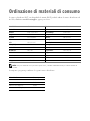 2
2
-
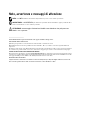 3
3
-
 4
4
-
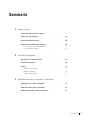 5
5
-
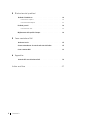 6
6
-
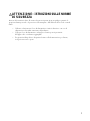 7
7
-
 8
8
-
 9
9
-
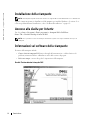 10
10
-
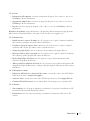 11
11
-
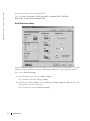 12
12
-
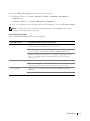 13
13
-
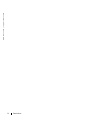 14
14
-
 15
15
-
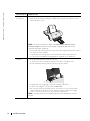 16
16
-
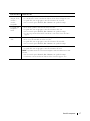 17
17
-
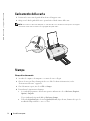 18
18
-
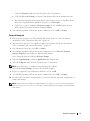 19
19
-
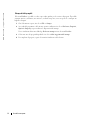 20
20
-
 21
21
-
 22
22
-
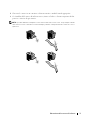 23
23
-
 24
24
-
 25
25
-
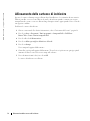 26
26
-
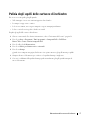 27
27
-
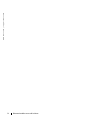 28
28
-
 29
29
-
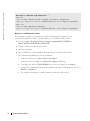 30
30
-
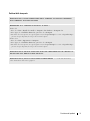 31
31
-
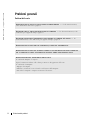 32
32
-
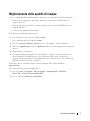 33
33
-
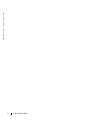 34
34
-
 35
35
-
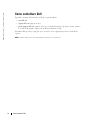 36
36
-
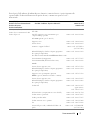 37
37
-
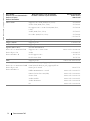 38
38
-
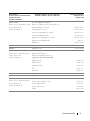 39
39
-
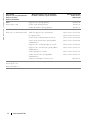 40
40
-
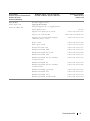 41
41
-
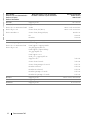 42
42
-
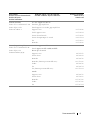 43
43
-
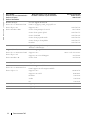 44
44
-
 45
45
-
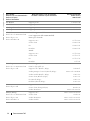 46
46
-
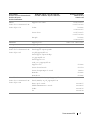 47
47
-
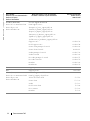 48
48
-
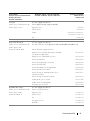 49
49
-
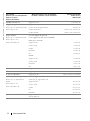 50
50
-
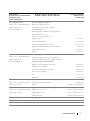 51
51
-
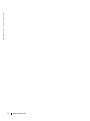 52
52
-
 53
53
-
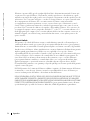 54
54
-
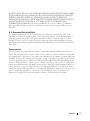 55
55
-
 56
56
-
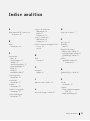 57
57
-
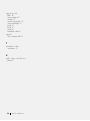 58
58
Dell 720 Color Printer Manuale del proprietario
- Tipo
- Manuale del proprietario
Documenti correlati
-
Dell 720 Color Printer Guida utente
-
Dell 942 All In One Inkjet Printer Guida utente
-
Dell 962 All In One Photo Printer Manuale del proprietario
-
Dell 942 All In One Inkjet Printer Manuale del proprietario
-
Dell 962 All In One Photo Printer Guida utente
-
Dell 924 All-in-One Photo Printer Guida utente
-
Dell 964 All In One Photo Printer Guida utente
-
Dell 922 All In One Photo Printer Manuale del proprietario
-
Dell 964 All In One Photo Printer Guida utente
-
Dell 944 All In One Inkjet Printer Guida utente